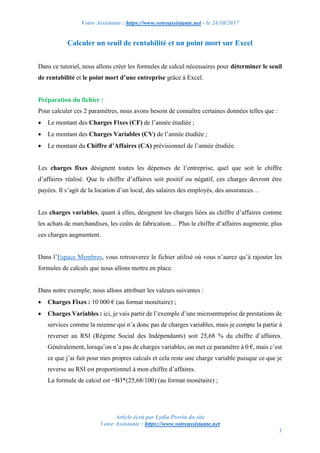
Calculer un seuil de rentabilité et un point mort sur Excel
- 1. Votre Assistante : https://www.votreassistante.net - le 24/10/2017 Article écrit par Lydia Provin du site Votre Assistante : https://www.votreassistante.net 1 Calculer un seuil de rentabilité et un point mort sur Excel Dans ce tutoriel, nous allons créer les formules de calcul nécessaires pour déterminer le seuil de rentabilité et le point mort d’une entreprise grâce à Excel. Préparation du fichier : Pour calculer ces 2 paramètres, nous avons besoin de connaître certaines données telles que : • Le montant des Charges Fixes (CF) de l’année étudiée ; • Le montant des Charges Variables (CV) de l’année étudiée ; • Le montant du Chiffre d’Affaires (CA) prévisionnel de l’année étudiée. Les charges fixes désignent toutes les dépenses de l’entreprise, quel que soit le chiffre d’affaires réalisé. Que le chiffre d’affaires soit positif ou négatif, ces charges devront être payées. Il s’agit de la location d’un local, des salaires des employés, des assurances… Les charges variables, quant à elles, désignent les charges liées au chiffre d’affaires comme les achats de marchandises, les coûts de fabrication… Plus le chiffre d’affaires augmente, plus ces charges augmentent. Dans l’Espace Membres, vous retrouverez le fichier utilisé où vous n’aurez qu’à rajouter les formules de calculs que nous allons mettre en place. Dans notre exemple, nous allons attribuer les valeurs suivantes : • Charges Fixes : 10 000 € (au format monétaire) ; • Charges Variables : ici, je vais partir de l’exemple d’une microentreprise de prestations de services comme la mienne qui n’a donc pas de charges variables, mais je compte la partie à reverser au RSI (Régime Social des Indépendants) soit 25,68 % du chiffre d’affaires. Généralement, lorsqu’on n’a pas de charges variables, on met ce paramètre à 0 €, mais c’est ce que j’ai fait pour mes propres calculs et cela reste une charge variable puisque ce que je reverse au RSI est proportionnel à mon chiffre d’affaires. La formule de calcul est =B3*(25,68/100) (au format monétaire) ;
- 2. Votre Assistante : https://www.votreassistante.net - le 24/10/2017 Article écrit par Lydia Provin du site Votre Assistante : https://www.votreassistante.net 2 • Chiffre d’Affaires : 18 000 € (au format monétaire). Ce dernier peut également se calculer par Charges fixes + Charges variables, mais il faudrait connaître le montant des Charges variables. Or, mes charges variables sont calculées selon le Chiffre d’affaires. De ce fait, il m’est impossible de saisir ce calcul dans la cellule B3, car cela utiliserait des références circulaires. À vous de choisir le calcul que vous souhaitez effectuer. Qu’est-ce qu’un seuil de rentabilité (SR) : Un seuil de rentabilité est le chiffre d’affaires qu’une entreprise doit réaliser pour avoir un résultat nul. C’est lorsque l’entreprise aura atteint ce chiffre d’affaires qu’elle commencera à faire des bénéfices, car toutes ses charges seront payées. Exemple : la société A a un seuil de rentabilité de 25 000 € donc elle devra au moins faire 25 000 € de chiffre d’affaires pour ne pas perdre de l’argent. Calculer un seuil de rentabilité : Pour calculer le seuil de rentabilité, nous avons besoin de connaître : • La Marge sur les coûts variables (MCV) qui désigne la différence entre le chiffre d’affaires et les charges variables ; • Le Taux de Marge sur les Coûts Variables (TMCV). La Marge sur les Coûts Variables se calcule par le Chiffre d’Affaires – les Charges Variables (=B3-B2) soit 18000 - 4622,40 = 13 377,60 € (au format monétaire). Le Taux de Marge sur les Coûts Variables se calcule par la Marge sur les Coûts Variables / le Chiffre d’Affaires / 100 (=B4/B3/100) soit 13 377,60 / 18 000 / 100 = 0,74 % (au format pourcentage avec 2 décimales). Notez qu’il n’est pas nécessaire de rajouter des parenthèses dans ce calcul, car l’ordre de priorité des calculs fait que c’est d’abord B4 qui sera divisé par B3 avant de diviser le tout par 100. Enfin, le seuil de rentabilité se calcule de la manière suivante : Charges fixes / Taux de Marge sur les Coûts Variables / 100 (=B1/B5/100) soit 10 000 / 0,74 % / 100 = 13 455,33 €. Cette entreprise commencera à faire des bénéfices lorsqu’elle aura atteint les 13 455,33 € de chiffre d’affaires.
- 3. Votre Assistante : https://www.votreassistante.net - le 24/10/2017 Article écrit par Lydia Provin du site Votre Assistante : https://www.votreassistante.net 3 Dans mon exemple, mes charges variables étant corrélées au chiffre d’affaires, c’est seulement si je modifie mes charges fixes que le seuil de rentabilité changera, mais si je ne mets pas de pourcentage dans les charges variables comme on le ferait dans un calcul de seuil de rentabilité classique alors cette donnée changera à chaque modification de la valeur CF, CV et/ou CA. Qu’est-ce qu’un point mort (PM) : Le point mort permet de déterminer la date à laquelle le seuil de rentabilité sera atteint. Exemple : la société A atteindra son seuil de rentabilité le 200e jour de l’année, soit le 20 juillet 2017, elle commencera à faire des bénéfices à partir de ce jour. Le point mort peut également être calculé en quantité, c’est-à-dire que l’on peut savoir combien d’unités de produit doivent être vendues pour commencer à faire des bénéfices. Calculer un point mort en nombre de jours : Pour calculer le point mort, nous avons besoin des données précédemment obtenues : le chiffre d’affaires et le seuil de rentabilité. Il se calcule de la façon suivante : seuil de rentabilité / (Chiffre d’Affaires / 360) (=B6/(B3/360)) soit 13 455,33 / (18 000 / 360) = 269,11. Généralement, en comptabilité, pour simplifier, on part sur des mois de 30 jours et donc une année de 360 jours d’où le 360 dans ce calcul. Toutefois, comme nous voulons un nombre de jours, nous n’allons pas garder 269,11 mais nous allons l’arrondir à la valeur supérieure avec la formule : =ARRONDI.SUP(B6/(B3/360);0). Nous allons appliquer un format personnalisé pour ajouter le mot "jour" ou "jours" à la fin. L’avantage des formats personnalisés est qu’il n’empêche par le calcul, car ce n’est pas du texte qui se trouve dans la cellule. Pour cela, en étant placé sur la cellule B7, cliquez sur la liste déroulante du groupe Nombre dans l’onglet Accueil, puis Autres formats numériques… ou sur la petite flèche dans le coin inférieur droit du même groupe. Sélectionnez la Catégorie Personnalisée et saisissez : [<=1]0" jour";[>1]0" jours" Pour en savoir plus sur cette syntaxe, je vous invite à consulter cet article sur les formats personnalisés d’Excel. Le point mort sera donc atteint le 270e jour de l’année.
- 4. Votre Assistante : https://www.votreassistante.net - le 24/10/2017 Article écrit par Lydia Provin du site Votre Assistante : https://www.votreassistante.net 4 Pour avoir la date exacte en prenant en compte le vrai nombre de jours de chaque mois et le nombre de jours du mois de février selon l’année, je saisis en B8 : =DATE(ANNEE(AUJOURDHUI());1;1)+B7-1 (au format date courte). Dans cette formule, je récupère le premier jour de l’année en cours et j’y ajoute les 270 jours obtenus précédemment. Le point mort sera atteint le 27/09/2017, c’est à partir de cette date que l’entreprise fera des bénéfices. Pour vérifier le numéro du jour avec vos calculs, vous pouvez utiliser ce lien. Calculer un point mort en quantité : Pour connaître le nombre d’unités de produit qu’il faut vendre pour être bénéficiaire, il faut partir d’un prix moyen ou d’un taux horaire. Dans cet exemple, nous partons d’un taux horaire de 50 € en B9. Le calcul de ce point mort est donc le seuil de rentabilité / 50 que l’on arrondit (=ARRONDI.SUP(B6/B9;0)) soit 13 455,33 / 50 = 270. On peut également appliquer un format personnalisé : [<=1]0" unité à vendre";[>1]0" unités à vendre" Cette entreprise doit vendre 270 produits à 50 € pour atteindre un résultat nul. On peut également calculer en B10 le nombre d’unités à vendre par mois avec la formule =ARRONDI.SUP(B10/12;0) soit 270 / 12 = 23 unités à vendre chaque mois. Attribuez le format personnalisé : [<=1]0" unité à vendre par mois";[>1]0" unités à vendre par mois" Enfin, on peut calculer le nombre d’unités à vendre par jour travaillé (on arrondit à 20 jours). La formule est =ARRONDI.SUP(B11/20;0) soit 22 / 20 = 2 unités à vendre par jour. Attribuez le format personnalisé : [<=1]0" unité à vendre par jour";[>1]0" unités à vendre par jour" Votre matrice de calcul est terminée. Si vous le souhaitez, vous pouvez bloquer les cellules contenant des formules de calcul. Pour guider l’utilisateur, appliquez une couleur de fond aux cellules non modifiables (ou l’inverse à votre convenance).
- 5. Votre Assistante : https://www.votreassistante.net - le 24/10/2017 Article écrit par Lydia Provin du site Votre Assistante : https://www.votreassistante.net 5 Ensuite, sélectionnez toutes les cellules de vote feuille avec les touches Ctrl + A, puis faites un clic droit > Format de cellule…. Dans l’onglet Protection, décochez la case Verrouillée, puis cliquez sur Ok. Sélectionnez ensuite les cellules à verrouiller (utilisez la touche Ctrl pour sélectionner plusieurs cellules non contiguës) et retourner dans l’onglet Protection pour cocher la case Verrouillée et cliquez sur Ok.
- 6. Votre Assistante : https://www.votreassistante.net - le 24/10/2017 Article écrit par Lydia Provin du site Votre Assistante : https://www.votreassistante.net 6 Enfin, cliquez droit sur le nom de l’onglet en bas de la feuille de calcul > Protéger la feuille…. Dans la fenêtre, indiquez un mot de passe si vous le souhaitez (retenez-le bien) et décochez la case Sélectionner les cellules verrouillées avant de cliquer sur Ok. Pour en savoir plus sur la protection, consulter l’article sur la protection d’un classeur Excel. Voir la version vidéo de cet article
